So zeigen Sie das Wi-Fi-Passwort auf Android mit und ohne Root an
Seit der Erfindung des Android-Betriebssystems im Jahr 2022 durch Andy Rubin hat sich unsere Welt dramatisch verändert. Android scheint einen beträchtlich hohen Teil unseres Lebens zu kontrollieren. Wir haben viele Geräte gekauft, die dieses erstaunliche Betriebssystem verwenden, und die meisten davon sind Telefone. Aber wie viel können Sie mit Ihrem Android-Handy machen? Entwickler machen es immer interessanter, diese Schnittstelle zu verwenden.
Meistens verwenden wir Android-Telefone und müssen auf das Internet zugreifen. Die Wi-Fi-Fähigkeit dieser Android-Gadgets macht es uns super einfach, im Internet zu surfen. Während der Nutzung von Wi-Fi verbinden wir uns mit einer Reihe von ihnen. Dies kann in der Schule, einem U-Bahn-Café, dem Fitnessstudio, Bussen, Krankenhäusern, Hotels, Städten sein, und die Liste ist endlos. Ein Passwort sichert das meiste davon. Unnötig zu sagen, dass unser Gehirn schwach ist, um all diese Passwörter für die zukünftige Verwendung zu speichern, insbesondere wenn Sie sich mit einem anderen Gerät verbinden möchten, das Sie kürzlich gekauft haben, oder sogar mit Ihrem Laptop. In diesem Artikel stellen wir Ihnen vor, wie Sie das WLAN-Passwort auf gerooteten und auch nicht gerooteten Android-Geräten finden.
- Teil 1: WLAN-Passwort auf gerootetem Android-Gerät anzeigen
- Teil 2: WLAN-Passwort auf Android ohne Root anzeigen
Teil 1: WLAN-Passwort auf gerootetem Android-Gerät anzeigen
Was ist Rooting?
Zunächst einmal, was bedeutet Rooten? Sie haben wahrscheinlich einen Windows-Computer oder sogar Linux verwendet. Im Fall von Windows wird bei der Installation eines neuen Programms oder einer neuen Software immer ein Dialogfeld mit der Meldung „Administratorberechtigung zum Ausführen dieses Programms erforderlich“ angezeigt. Wenn Sie keine Administratorrechte haben, werden Sie das Programm nicht installieren. Bei Android nennt man das rooten. Einfach ausgedrückt bedeutet dies, dass Sie die Root-Berechtigung für Ihr Telefon haben. Einige Android-Apps benötigen die Root-Berechtigung, z. B. zum Flashen Ihres ROM. In diesem Teil erklären wir, wie Sie das WLAN-Passwort auf Ihrem Android mit root anzeigen können.
Um die Wi-Fi-Passwörter auf Ihrem Android-Telefon zu finden, benötigen Sie eine App zum Durchsuchen von Dateien, die auch einen Root-Benutzer unterstützt. In diesem Fall ist ES FileExplorer oder Root Explorer hilfreich. Es stellt sich jedoch heraus, dass letzteres für 3 $ angeboten wird. Verwenden wir den kostenlosen ES File Explorer.

Schritte zum Abrufen des Wi-Fi-Passworts auf Android mit Root
In nur vier Schritten erfahren wir in diesem Moment, wie wir das Passwort eines Wi-Fi auf einem Android-Telefon finden können.
Schritt 1: Installieren Sie den ES File Explorer
Laden Sie den ES File Explorer aus Ihrem Play Store herunter, installieren Sie ihn und öffnen Sie ihn.

Schritt 2: Root-Explorer aktivieren
Der Root-Explorer muss aktiviert sein, damit Sie auf die Root-Ordner der benötigten WLAN-Passwörter zugreifen können. Standardmäßig ist die Root-Funktion in diesem ES-Explorer nicht aktiviert. Um es zu aktivieren, tippen Sie einfach auf das Listenmenü in der oberen linken Ecke.:
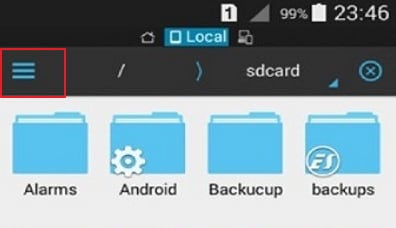
Dadurch wird eine Liste mit Steuerelementen angezeigt. Scrollen Sie nach unten und finden Sie die root Explorer Option und aktivieren Sie sie.

Schritt 3: Holen Sie sich die Datei mit den Passwörtern.
Gehen Sie zurück zum ES-Datei-Explorer und suchen Sie diesmal den benannten Ordner technische Daten.

Wenn dieser Ordner geöffnet wird, suchen Sie einen anderen mit dem Namen misc. Öffnen Sie es und finden Sie ein anderes mit dem Namen Wi-Fi. Suchen Sie hier eine Datei mit dem Namen wpa_supplicant.conf.
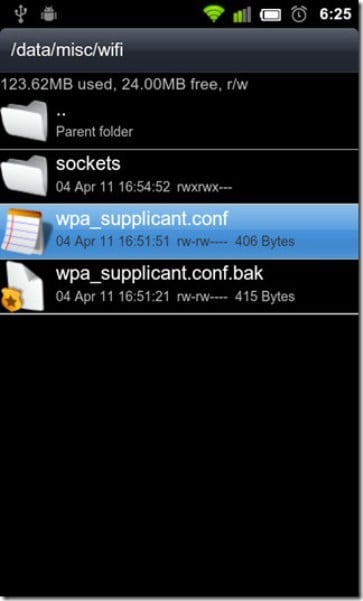
Schritt 4: Rufen Sie das WLAN-Passwort auf Android ab
Stellen Sie sicher, dass Sie nichts in der Datei bearbeiten. Sie könnten wichtige Daten durcheinanderbringen und in Zukunft nicht mehr auf die Wi-Fi(s) zugreifen.
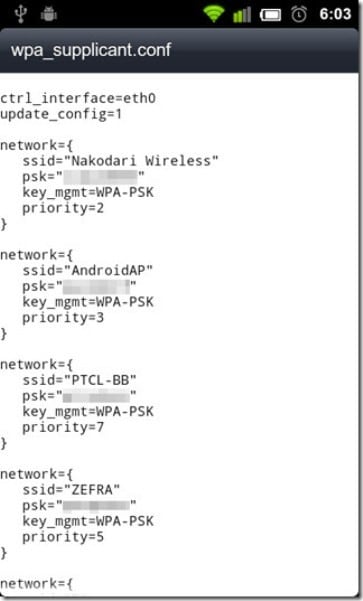
Wie Sie oben sehen können, haben wir die Wi-Fi-Passwörter auf dem Android-Gerät gefunden. Auf jedem Netzwerkprofil haben wir den Namen des Netzwerks dargestellt durch Name (ssid='{der Name}’), das Passwort des Netzwerks, dargestellt durch psk, der Zugriffspunkt des Netzwerks, dargestellt durch key_mgmt = WPA-PSK und seine Priorität vertreten durch Prioritätsliste.
Teil 2: WLAN-Passwort auf Android ohne Root anzeigen.
Was ist, wenn ich keinen Root-Zugriff auf mein Android habe, kann ich trotzdem das Android-WLAN-Passwort sehen? Die kurze Antwort ist ja. Dies ist jedoch etwas kompliziert, aber einfach. Sie müssen dafür kein Computer-Guru sein, aber Sie brauchen natürlich einen Computer und einen Internetzugang. Das Wichtigste ist, einen Weg zu finden, wie wir die Passwortdatei vom Telefon abrufen können, ohne ein Root-Zugriffsprotokoll im Android zu verwenden. Möglich wird dies durch einen kleinen Einblick in die Programmierung mit der Windows-Eingabeaufforderung.
Schritte zum Anzeigen des Wi-Fi-Passworts auf Android ohne Root
Schritt 1: Greifen Sie auf die Entwicklerberechtigung zu
Um auf die Dateien zugreifen zu können, die Android zum Ausführen von Passwörtern verwendet, müssen Sie zunächst Entwickler werden. Das ist sehr einfach.
Holen Sie sich Ihr Android-Telefon und gehen Sie zu den Einstellungen. Scrollen Sie nach unten und suchen Sie nach „Über das Telefon“. Tippen Sie darauf und scrollen Sie erneut nach unten, um die Build-Nummer zu finden.
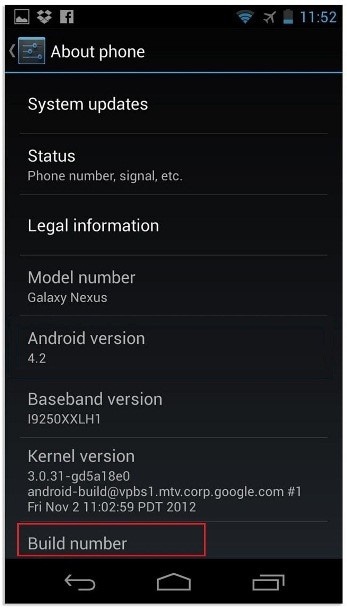
Tippen Sie 5 bis 6 Mal auf diese „Build-Nummer“, bis eine Meldung erscheint, die besagt: „Sie sind jetzt ein Entwickler“.

Schritt 2: Aktivieren Sie das Debugging.
Gehen Sie zurück zu den Einstellungen. Scrollen Sie nach unten zu den Entwickleroptionen. Schalten Sie die Schaltfläche für „Android/USB-Debugging“ ein.
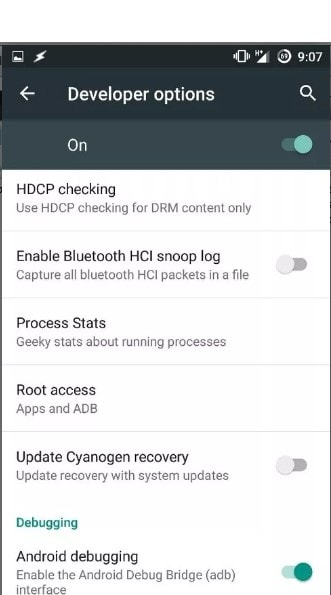
Schritt 3: Installieren Sie ADB-Treiber.
Öffnen Sie nun Ihren Windows-Desktop. Laden Sie ADB-Treiber herunter und installieren Sie sie. (Verwenden Sie diesen Download-Link adbdriver.com). Sie müssen Plattform-Tools (minimal ADB und Fastboot) von herunterladen und installieren http://forum.xda-developers.com/… Öffnen Sie nun den Ordner, in dem Sie die oben genannten Tools installiert haben. Standardmäßig befindet es sich auf der lokalen Festplatte Cwindowssystem32platform_tools Lage. Möglicherweise möchten Sie sie jedoch finden, indem Sie in der Windows-Suchmaschine suchen. Sie müssen die Umschalttaste gedrückt halten und mit der rechten Maustaste in den Ordner klicken, um auf „Befehlsfenster hier öffnen“ zu klicken.

Schritt 4: Testen Sie die ADB
Hier möchten wir testen, ob die ABD richtig funktioniert. Verbinden Sie dazu Ihr Telefon über USB mit dem PC. Geben Sie in der Eingabeaufforderung ein Adb-Dienste und drücken Sie dann die Eingabetaste. Wenn es ordnungsgemäß funktioniert, sollten Sie ein Gerät in dieser Liste sehen.
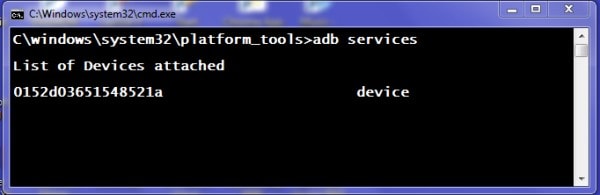
Schritt 5: Finden Sie das Android-WLAN-Passwort.
Jetzt ist es an der Zeit, den angegebenen Befehl in die Eingabeaufforderung einzugeben und Folgendes einzugeben: adb pull /data/misc/wifi/wpa_supplicant.conf c:/wpa_supplicant.conf. Dadurch wird die Datei von Ihrem Telefon auf das lokale Laufwerk C des PCs geladen.
Schritt 6: Holen Sie sich die WLAN-Passwörter.
Zuletzt öffnen Sie die Datei mit einem Notizblock, und los geht’s.
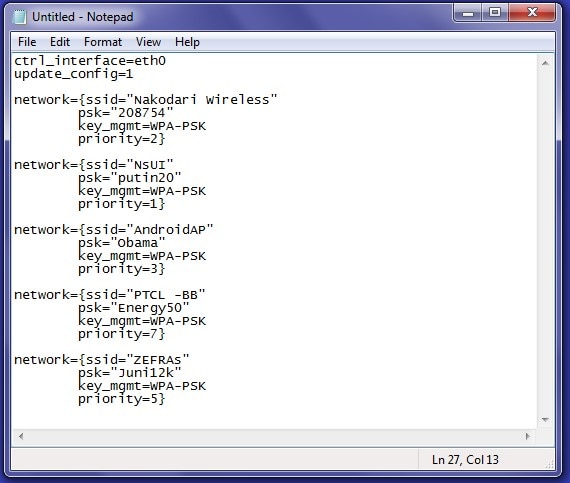
Jetzt haben Sie gelernt, wie Sie das WLAN-Passwort auf Ihrem Android-Gerät anzeigen.
Neueste Artikel